I LOVE Windows Phone™  Windows Phone手機上網最聰明的選擇(上)
Windows Phone手機上網最聰明的選擇(上)
若想讓手上Windows Phone的功能發揮到極致,上網絕對是不可或缺的一環,但高昂的行動上網吃到飽費用,卻讓人望之卻歩。其實要發揮Windows Phone的功能不見得非得用吃到飽費率不可,Windows Phone支援多種使用網路的方式,若您的上網量不大、又希望能即時掌握簡短的郵件或股票訊息,可以選擇低傳輸量的費率,大量下載時再搭配Wi-Fi即可。若您是在乎速度的玩家,本文中的設定教學同樣也可適用於連接4G Wimax的行動分享器。另外如果您想讓手機上網的目的是單純要下載Marketplace上推陳出新的好玩程式,只要學會讓Windows Phone”借”用電腦上的網路,您甚至不必再多花一毛錢!
ü 主流上網方案與設定方式對照表
|
|
3.5G吃到飽 |
3.5G 計量 |
Wimax分享器 |
Wifly Pocket |
一般WiFi |
連接電腦 |
|
手機設定方式 |
A |
A |
B |
B |
B |
C |
|
參考價格* |
699/月 |
250/月 |
429/月 |
100/月 (年繳) |
依場所而定 |
免費 |
|
公告下載速度 |
3.6m |
3.6m |
4m |
1m |
依場所而定 |
同電腦網速 |
|
平均下載速度* |
1.7m |
1.7m |
3.4m |
768k |
依場所而定 |
同電腦網速 |
|
涵蓋範圍 |
全國 |
全國 |
台北,新竹,台中,高雄 |
台北市主要幹道商圈,捷運站,星巴克等 |
家中及咖啡廳等營對場所 |
具備可上網電腦處 |
|
優點 |
涵蓋範圍廣,設定及使用簡便 |
基本費低,使用上具彈性 |
速度快,目前用戶數少 |
費用低廉 |
|
不需額外花費 |
|
缺點 |
價格高,目前掛網下載之用戶數多 |
傳輸量受限,大量下載時需改用WiFi以免超支 |
涵蓋範圍受限,需攜帶分享器 |
僅涵蓋特定地點 |
外出上網需尋找熱點 |
無法外出行動上網 |
|
適合對象 |
需隨時上網,且大量瀏覽/下載者 |
需隨時連線(如股票/Push Mail),且僅瀏覽重點或文字資料者 |
需在生活圈內讓多個裝置高速上網,不需隨時連線者 |
常於台北市區上網,且無急迫性需求者 |
常於家中及固定地點上網,且無急迫性需求者 |
手機僅於家中及辦公室有網路需求者 |
*上網費率與速度僅供參考,詳情請洽各電信業者
手機設定方式- A (3.5G行動網路)
[使用連線設定精靈設定網路]
1.請進入[開始]>[連線]>[連線設定]精靈
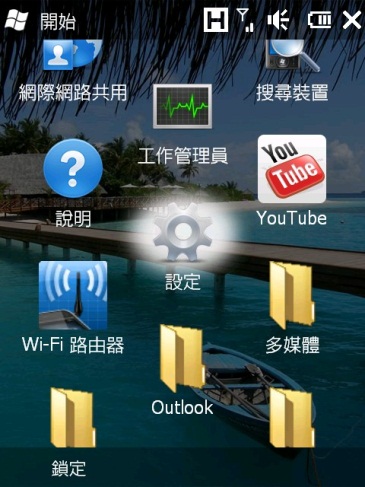
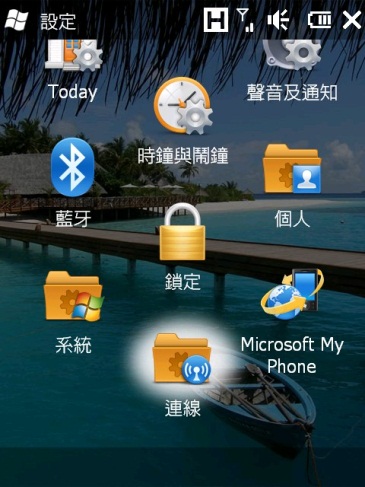
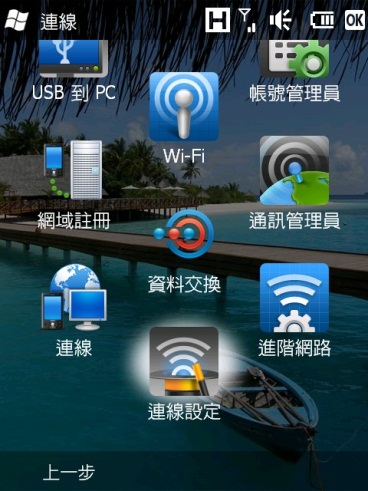
2.選擇您的國家與電信業者,並按[確定]進行下一歩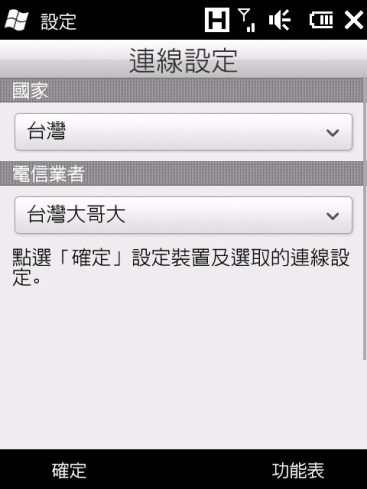

3.請按[重新啟動]後即完成網路連線設定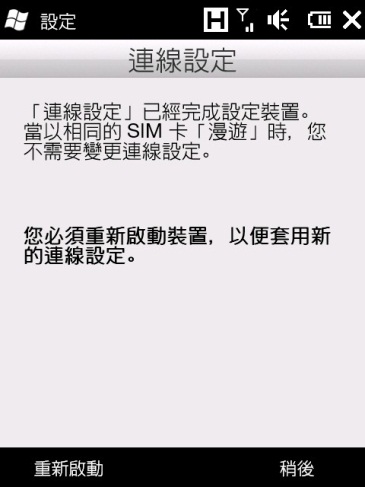
[使用手動設定網路連線]
若您的手機無[連線設定]精靈,請選擇[設定]>[連線]手動設定網路
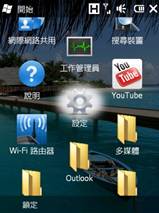
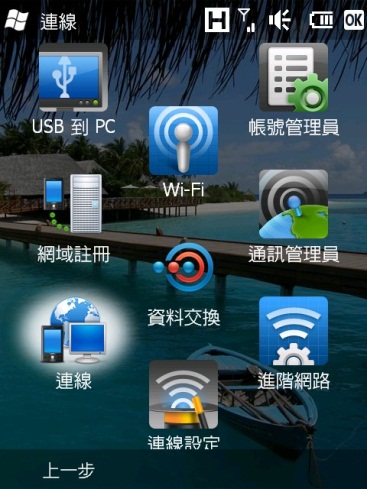
1.進入後點選[新增數據機連線],自訂連線名稱後請選擇[行動電話通訊線路3G]
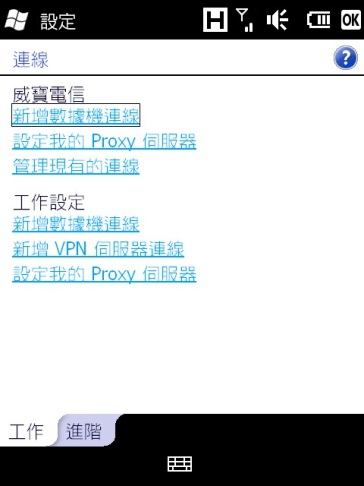
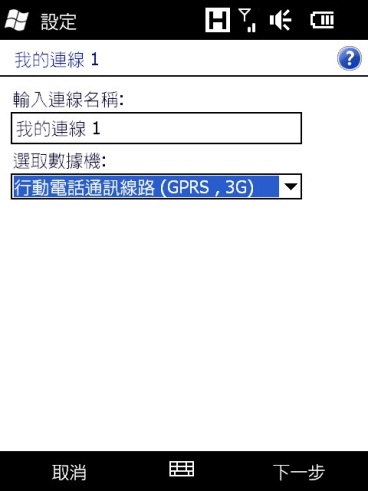
2.輸入電信業者的存取點名稱,台灣多為”internet”,或請洽詢您的電信商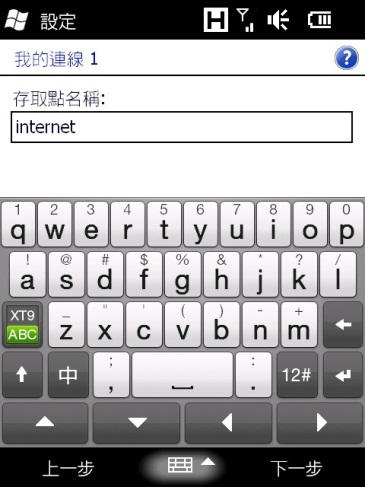
3.台灣的電信業者皆不需上網帳號密碼,請保留空白,並按[完成]
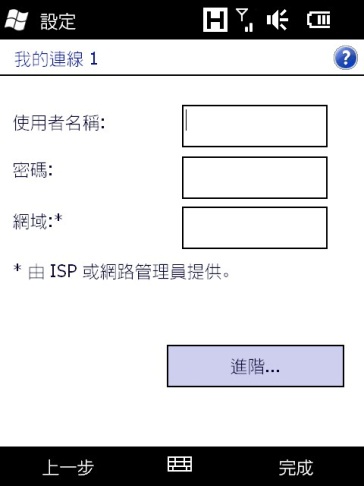
手機若沒有在隨後自動連線(即無法上網),請手動啟動連線
1.於[連線]設定畫面中,點選[管理現有的連線] 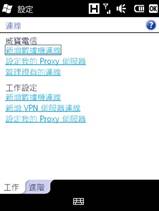
2.並於您剛才建立的連線名稱上方按住兩秒,選擇[連線]即可啟動網路
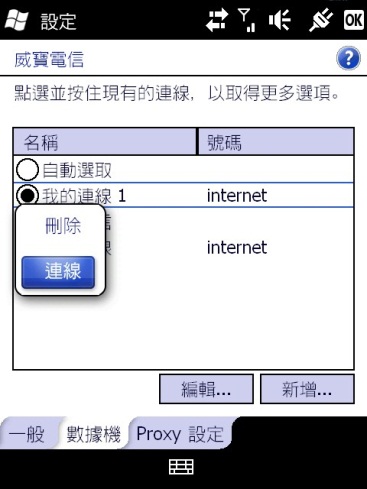
手機設定方式- B (WiFi網路或行動網路分享器)
1.請進入[開始]>[設定]>[連線]>[Wi-Fi]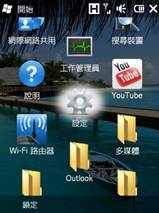

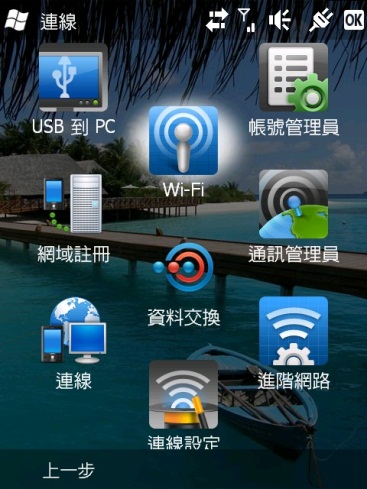
2.請勾選[開啟Wi-Fi網路]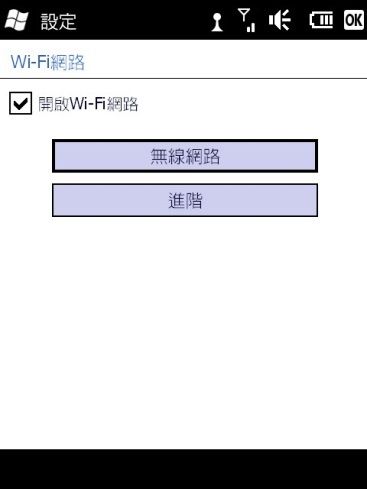
3.在有Wi-Fi網路的環境下,手機將偵測到數個可用的新網路。請選擇您要加入的Wi-Fi熱點名稱(或您的行動分享器名稱)。按下確定後下一步請選擇連線至”預設的網際網路設定”,並啟動[連線]
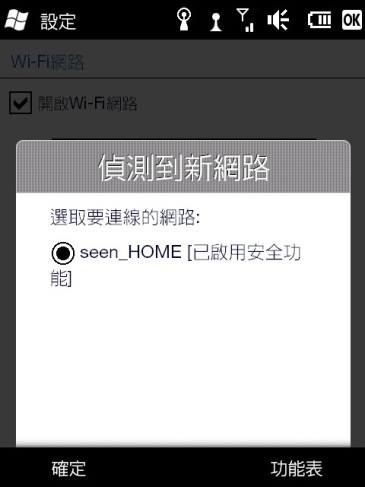
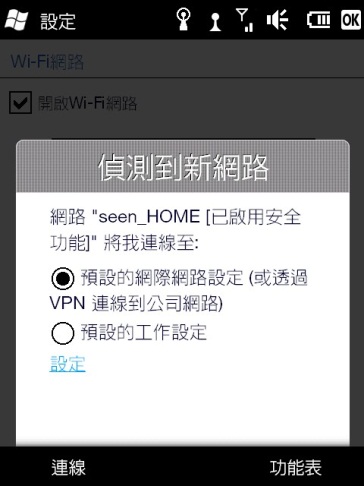
若手機並未主動搜尋到新網路,可於[Wi-Fi]設定畫面點選[無線網路],手機將開始搜尋目前可用的網路
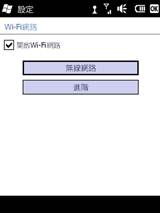
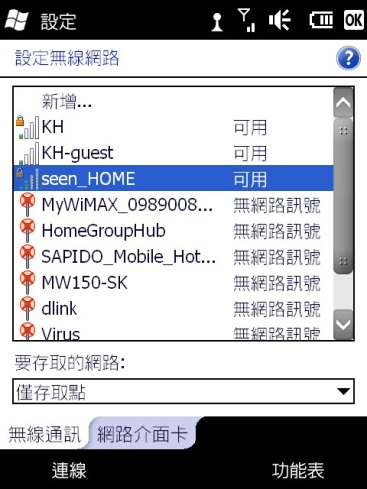
在您欲連線的網路名稱上長按兩秒,並按[連線],即可啟動網路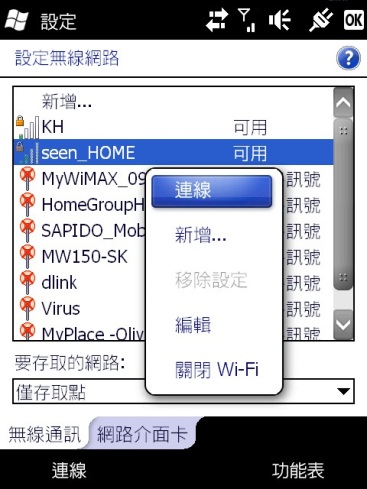
手機設定方式- C (連接電腦以取得網路)
請參閱”Windows Phone手機上網最聰明的選擇(下)-透過電腦讓手機輕鬆便宜上網”教學文.
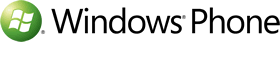 29/Aug/2010-by Oliver.
29/Aug/2010-by Oliver.


 留言列表
留言列表

